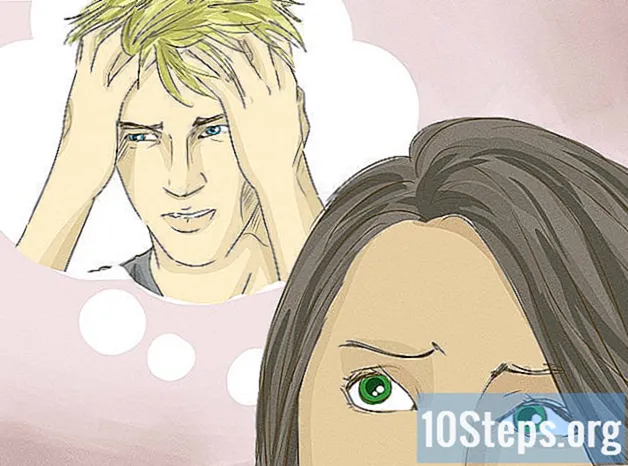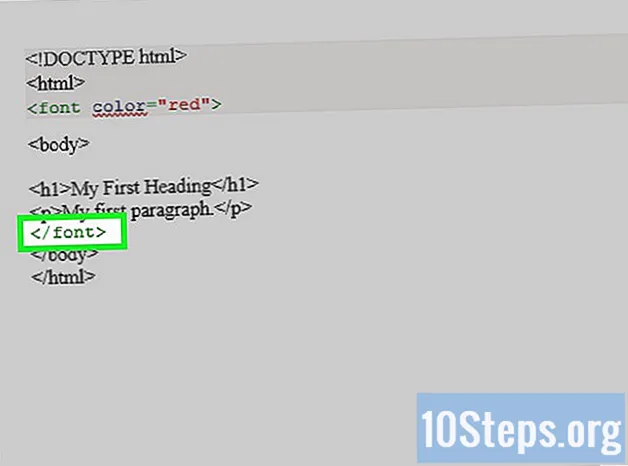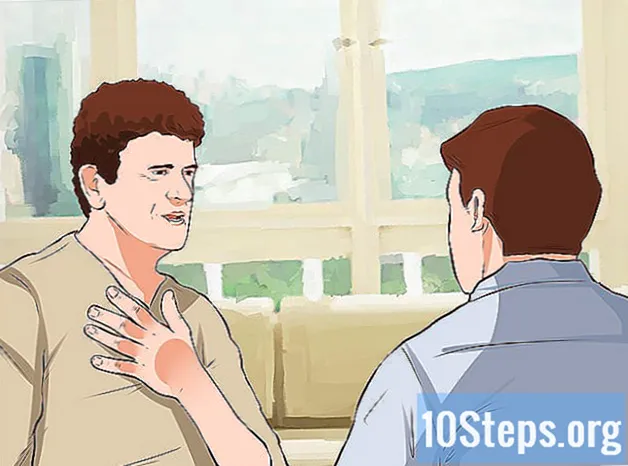תוֹכֶן
הדרך המהירה ביותר למצוא את מספר ה- UDID (מזהה ייחודי) של מכשיר iOS היא לחבר אותו למחשב שלך, לגשת ל- iTunes ולעיין בדף "סיכום". אם אין לך גישה למכשיר, אתה יכול להשתמש בגיבויים ישנים של iTunes כדי לגלות את ה- UDID; אם אין לך iTunes, השתמש בכלי המערכת (גם ב- Mac וגם ב- Windows). אין עוד דרך למצוא את המספר ישירות מהאייפון, כפי שמפתחים של יישומים זדוניים עוקבים אחר המשתמשים.
צעדים
שיטה 1 מתוך 5: שימוש ב- iTunes
חבר את iOS למחשב שלך. אם אין לך גישה לאייפון, אך ביצעת כבר גיבוי בעבר (באמצעות iTunes), קרא את אחד הסעיפים שלהלן.

פתח את iTunes.
לחץ על הכפתור המייצג את מכשיר ה- iOS שלך, משמאל ללוח בחירת הספריה (בראש iTunes). המתן זמן, מכיוון שיחלוף זמן מה להופיע אם רק חיבור את המכשיר.
גש ללשונית "סיכום", בתפריט משמאל, מיד לאחר בחירת המכשיר.
הזן "מספר סידורי" בראש "סיכום". כשתלחץ עליו, ה- UDID יוצג.
לחץ באמצעות לחצן העכבר הימני על רצף המספרים ובחר "העתק". אם אתה מעדיף, לחץ על ⌘ פיקוד+Ç (Mac) או Ctrl+Ç (Windows) לעשות זאת מבלי שתצטרך לבחור בו.
הדבק את ה- UDID במיקום הדרוש לך, כגון מסמך, או בגוף הדוא"ל שישלח למפתח שמבקש אותו.
שיטה 2 מתוך 5: שימוש בגיבוי iTunes (Mac)
כנסו לתפריט "עבור". אם אינך מצליח למצוא אותו בשורת התפריטים, לחץ תחילה על שולחן העבודה.
החזק את המקש.⌥ בחר. אפשרויות נוספות יוצגו.
בחר "ספריה" (שיופיע רק אם ⌥ בחר נלחץ).
לחץ פעמיים על התיקיה "תמיכה ביישומים".
עבור אל "MobileSync" ולחץ עליו פעמיים.
עשה את אותו הדבר ב"גיבוי ".
נתח את שמות התיקיות כדי למצוא את ה- UDID, מכיוון ש- iTunes משתמשת בו כדי לסמן גיבויים. בגיבוי הראשון של המכשיר יש את המספר רק כשם התיקיה, בעוד שבאחרונים יש תאריך לאחר רצף הספרות.
- אם גיבית מספר מכשירים, לחץ על "תצוגת רשימה" וקבע איזה iPhone אתה מחפש באמצעות העמודה "תאריך שינוי".
לחץ באמצעות לחצן העכבר הימני על התיקיה ולחץ על "שנה שם". אם יש לך רק כפתור אחד בעכבר, לחץ לחיצה ארוכה Ctrl ולחץ על התיקיה.
- לחץ באמצעות לחצן העכבר הימני על תיקיית הגיבוי הראשונה ללא תאריך הסיום.
ללחוץ .⌘ פיקוד+Ç להעתיק את המזהה הייחודי, נותן אפשרות להדביק אותו בכל מקום. אל תשנה את שם התיקיה לאחר העתקת ה- UDID או שחזור הגיבוי עשויים להיות בעיות.
שיטה 3 מתוך 5: שימוש בגיבוי iTunes (Windows)
ללחוץ .⊞ לנצח+ר. באמצעות הגיבויים הישנים של iTunes תוכלו למצוא את ה- UDID של ה- iPhone, שיכול להיות שימושי אם אין לכם גישה אליו או אינכם יכולים להתחבר ל- iTunes ברגע זה.
הקלד זאת .% appdata% ולחץ ↵ הזן.
מצא את התיקיה "Apple Computer" ולחץ עליה כפולה.
עשה את אותו הדבר ב- "MobileSync".
לחץ פעמיים על "גיבוי".
נתח את שמות התיקיות כדי למצוא את ה- UDID. בעת יצירת גיבוי ל- iPhone ב- iTunes, לתיקיה יהיה מספר UDID; בגיבוי הראשון יהיה כל הרצף המספרי (40 ספרות) ושום דבר אחר, ואילו לאחר מכן יהיה גם התאריך בסוף.
לחץ באמצעות לחצן העכבר הימני על התיקיה עם ה- UDID (זה מהגיבוי המקורי).
בחר "שנה שם" כדי להדגיש את כל המזהה הייחודי.
ללחוץ .Ctrl+Ç להעתיק את ה- UDID; אז אתה יכול להדביק אותו איפה שאתה רוצה. לעולם אל תשנה את שם התיקיה בפועל, אחרת לא תוכל להשתמש בה כדי לשחזר את iOS.
שיטה 4 מתוך 5: שימוש ב"מידע מערכת "(Mac)
חבר iPhone ל- Mac. באמצעות הכלי "מידע מערכת" תוכלו למצוא את ה- UDID מבלי שתצטרכו להשתמש ב- iTunes.
לחץ על תפריט אפל.
עבור אל "אודות מק זה".
בחר בלחצן "מידע מערכת". ב- Mac ישנים, לחץ תחילה על "מידע נוסף" ואז על "מידע מערכת".
לחץ על "USB" בקטע "חומרה" (בדרך כלל בתחתית הרשימה).
כעת בחר "עץ התקן USB".
חפש את הערך "מספר סידורי". למרות השם, זהו ה- UDID של המכשיר.
לחץ פעמיים על רצף המספרים, הדגש אותה והקל על ההעתקה.
ללחוץ .⌘ פיקוד+Ç כדי להעתיק את המזהה הייחודי. אם אתה מעדיף, השתמש Ctrl לחץ על הבחירה ובחר "העתק". כעת תוכל להדביק את ה- UDID בכל מקום שתרצה.
שיטה 5 מתוך 5: שימוש ברישום (Windows)
חבר את מכשיר ה- iOS שלך ל- Windows. הרישום של חלונות מאפשר למשתמש למצוא את ה- UDID מבלי להתקין או לפתוח את iTunes.
ללחוץ .⊞ לנצח+ר.
הקלד זאת .רגדיט ופגע ↵ הזן.
לחץ על "כן" כדי להמשיך.
היכנס לתיקיה "HKEY_LOCAL_MACHINE", הרחב אותה.
בחר בתיקייה "SYSTEM".
לחץ על התיקיה "CurrentControlSet".
עכשיו עבור אל "Enum".
בחר בתיקייה "USB".
הרחב את ה- VID... "עד שתמצא את ה- UDID. סביר להניח שיש כמה תיקיות המתחילות ב- “VID”; הרחב כל אחד מהם עד שתמצא אחת עם 40 תווים, שזה המזהה הייחודי של האייפון. זה אמור להתבלט מעט בהשוואה לתיקיות האחרות המוצגות בעת כניסה ל- "VID".
לחץ באמצעות לחצן העכבר הימני על התיקיה עם ה- UDID.
בחר "שנה שם" כך שכל שם התיקיה מודגש.
ללחוץ .Ctrl+Ç להעתקת רצף המספרים. הדבק אותו איפה שאתה רוצה.
- אל תשנה את שם התיקיה לאחר בחירת ה- UDID, מכיוון שאייפון עלול להיתקל בבעיות בחיבור למחשב.